Komputer Ranap? Bagaimana untuk Membetulkannya?

Adakah komputer anda sentiasa ranap, menyebabkan anda kecewa dan tidak pasti cara untuk membetulkan isu tersebut? Ranap komputer boleh berlaku disebabkan oleh pelbagai sebab, dan mengenal pasti punca adalah penting untuk mencari penyelesaian yang berkesan. Kertas kerja ini bertujuan untuk meneroka punca biasa ranap komputer dan menyediakan garis panduan langkah demi langkah untuk menyelesaikan masalah dan menyelesaikan isu ini.
1. Komputer rosak? kenapa?
1.1 Kegagalan Perkakasan
Salah satu sebab yang paling biasa untuk kemalangan komputer ialah kegagalan perkakasan. Ini mungkin disebabkan oleh terlalu panas, RAM rosak, cakera keras yang gagal atau komponen lain tidak berfungsi.
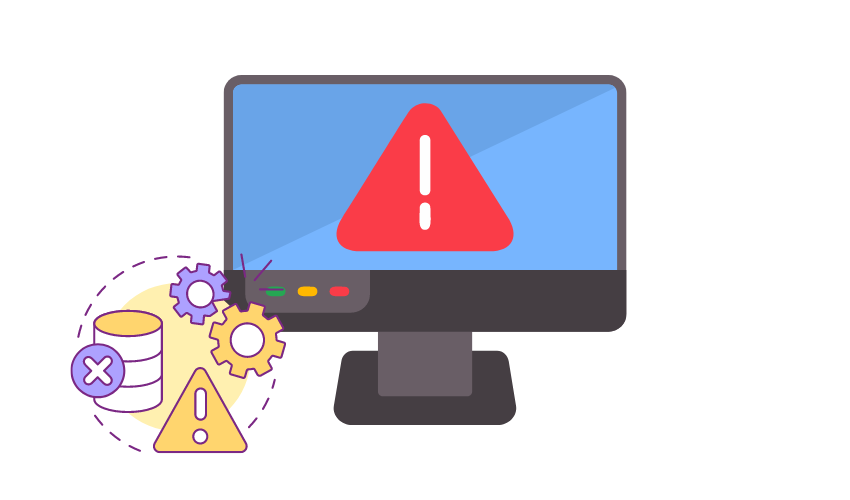
1.2 Konflik Perisian
Kadangkala, perisian yang tidak serasi atau berkod buruk boleh bercanggah antara satu sama lain, yang membawa kepada ranap sistem. Ini boleh berlaku apabila program berbeza cuba mengakses sumber yang sama secara serentak.
1.3 Isu Pemandu
Pemacu peranti yang lapuk atau rosak boleh menyebabkan ketidakstabilan dan membawa kepada ranap, terutamanya apabila komponen perkakasan tidak berfungsi dengan betul.
1.4 Perisian hasad atau Virus
Perisian berniat jahat boleh menyusup ke dalam sistem komputer, menyebabkan ia berkelakuan tidak dapat diramalkan dan ranap kerana ia cuba melakukan aktiviti berbahaya.

1.5 Sumber Tidak Mencukupi
Menjalankan aplikasi intensif sumber atau terlalu banyak program secara serentak boleh mengatasi sumber komputer yang tersedia, yang membawa kepada ranap sistem.
1.6 Masalah Sistem Pengendalian
Pepijat atau gangguan dalam sistem pengendalian itu sendiri boleh menyebabkan ranap sistem. Isu ini sering ditampal dengan kemas kini dan pembetulan daripada pembekal OS.
1.7 Terlalu panas
Jika sistem penyejukan komputer tidak mencukupi atau disekat, ia boleh menyebabkan terlalu panas, yang mencetuskan penutupan automatik untuk melindungi perkakasan.
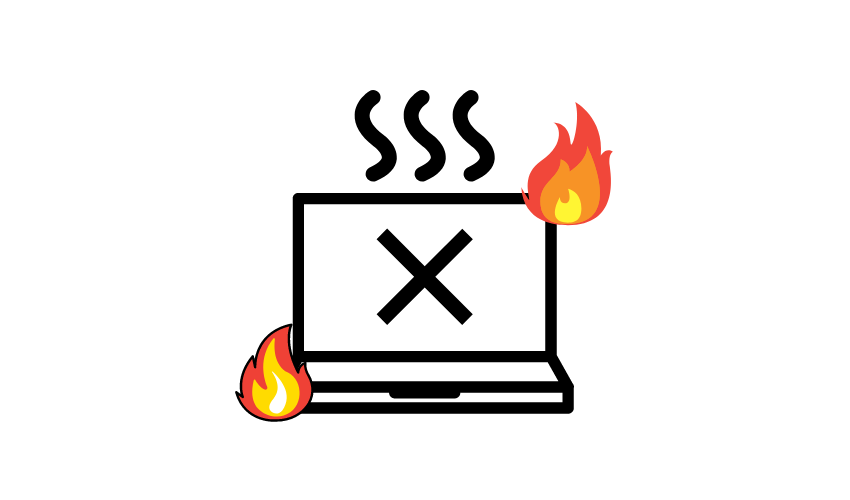
1.8 Isu Kuasa
Bekalan kuasa yang tidak stabil, lonjakan kuasa atau gangguan bekalan elektrik secara tiba-tiba boleh menyebabkan komputer ranap, terutamanya jika ia tidak disambungkan kepada UPS yang boleh dipercayai (Uninterruptible Power Supply).
1.9 Ketakserasian Perkakasan
Apabila komponen perkakasan baharu ditambahkan pada komputer tanpa semakan keserasian yang betul, ia boleh menyebabkan ranap dan ketidakstabilan.
Adalah penting untuk menyiasat keadaan khusus yang mengelilingi nahas untuk menentukan punca sebenar. Jika komputer anda ranap baru-baru ini, anda mungkin ingin menyemak log peristiwa sistem dan pertimbangkan untuk mendapatkan bantuan teknikal untuk mendiagnosis dan membetulkan isu tersebut.
2. Bagaimana untuk Membetulkan Komputer Terus Ranap?
Jika komputer anda terus ranap, ia boleh mengecewakan, tetapi terdapat beberapa langkah yang boleh anda ambil untuk menyelesaikan masalah dan menyelesaikan isu tersebut. Berikut panduan langkah demi langkah untuk membantu anda:
Kaedah 1: Semak Terlalu Panas
- Pastikan komputer anda diletakkan di kawasan yang mempunyai pengudaraan yang baik.
- Bersihkan sebarang habuk atau serpihan dari kipas dan bolong menggunakan udara termampat.
- Pertimbangkan untuk memasang perisian pemantauan suhu untuk memeriksa sama ada terlalu panas adalah masalah.
Kaedah 2: Kemas Kini Pemacu Peranti
- Lawati tapak web pengilang untuk komputer anda atau komponen individu (kad grafik, kad bunyi, dsb.).
- Muat turun dan pasang pemacu terkini untuk setiap peranti.
Kaedah 3: Imbas untuk Malware
- Jalankan imbasan antivirus dan antimalware yang teliti untuk menyemak sebarang perisian berniat jahat.
- Kuarantin atau alih keluar sebarang ancaman yang dikesan.
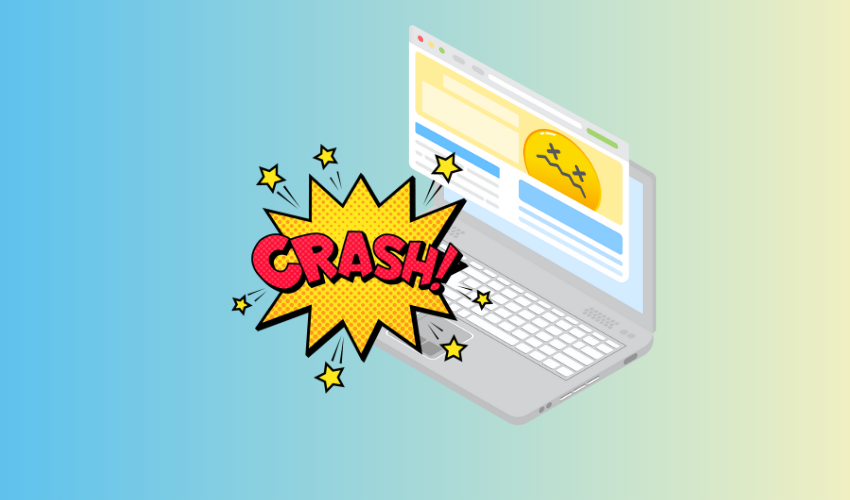
Kaedah 4: Semak Komponen Perkakasan
- Letakkan semula modul RAM dan kad pengembangan (seperti kad grafik) untuk memastikan ia disambungkan dengan betul.
- Uji RAM menggunakan Windows Memory Diagnostic atau Memtest86.
Kaedah 5: Semak Ralat Cakera
- Buka Prompt Perintah sebagai pentadbir.
- Taip “chkdsk C: /f†(ganti “C†dengan huruf pemacu pemacu sistem utama anda) dan tekan Enter.
- Ikut gesaan untuk menjadualkan pemeriksaan cakera pada permulaan semula sistem seterusnya.
- Mulakan semula komputer anda untuk membenarkan Windows mengimbas dan membetulkan sebarang ralat cakera.
Kaedah 6: Jalankan Pemeriksa Fail Sistem (SFC)
- Buka Prompt Perintah sebagai pentadbir.
- Taip “sfc /scannow†dan tekan Enter.
- Tunggu imbasan selesai dan ikut arahan yang diberikan.
Kaedah 7: Kemas kini Windows dan Perisian
- Semak kemas kini Windows dan pasang sebarang kemas kini yang tersedia.
- Kemas kini semua perisian anda, termasuk aplikasi pihak ketiga.
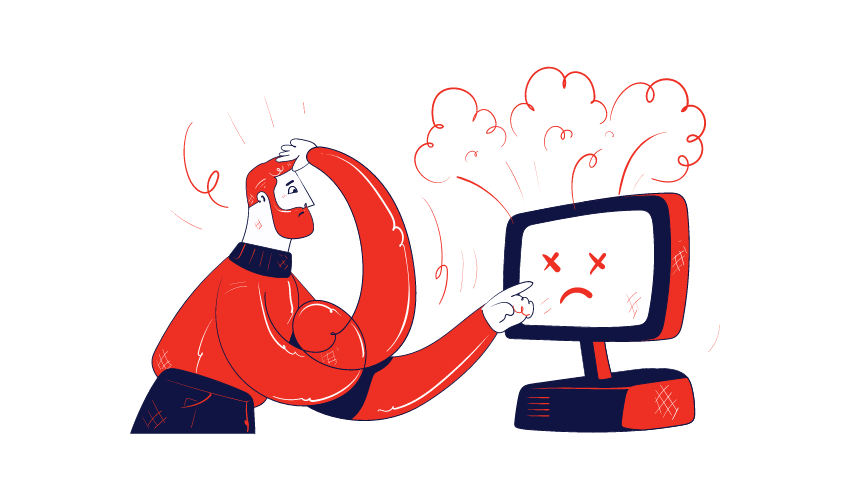
Kaedah 8: Semak Konflik Perisian
- Nyahpasang mana-mana perisian yang dipasang baru-baru ini yang mungkin menyebabkan konflik.
- Lumpuhkan program permulaan yang tidak perlu.
Kaedah 9: Semak Bekalan Kuasa
- Pastikan unit bekalan kuasa (PSU) berfungsi dengan betul dan memberikan kuasa yang stabil kepada komponen anda.
Kaedah 10: Lakukan But Bersih
- Lumpuhkan sementara semua item dan perkhidmatan permulaan yang tidak penting menggunakan utiliti Konfigurasi Sistem (msconfig).
- But semula komputer anda dan lihat jika ranap sistem berterusan.
Kaedah 11: Pantau dalam Mod Selamat
- But komputer anda ke dalam Mod Selamat dan perhatikan jika ranap sistem berlaku dalam mod ini.
- Jika tidak, ini mungkin menunjukkan bahawa isu itu berkaitan dengan perisian atau pemacu pihak ketiga.
Jika komputer masih ranap selepas mengikuti langkah ini, mungkin terdapat isu perkakasan yang lebih kompleks yang memerlukan diagnosis dan pembaikan profesional. Dalam kes sedemikian, pertimbangkan untuk mendapatkan bantuan daripada juruteknik bertauliah atau perkhidmatan pembaikan komputer.
3. Bagaimana untuk Membetulkan Komputer Terus Ranap Pantas?
Untuk membetulkan komputer yang terus ranap, anda boleh mengikuti langkah ini menggunakan dua alatan perisian khusus: EaseUS Partition Master dan PassFab FixUWin. Alat ini boleh membantu anda mengenal pasti sektor buruk pada cakera keras anda dan melakukan pembaikan automatik untuk menyelesaikan isu yang mungkin berlaku. Begini cara melakukannya:
3.1 Menggunakan EaseUS Partition Master
muat turun dan pasang EaseUS Partition Master pada komputer anda.
Lancarkan aplikasi.

Dalam antara muka utama, cari cakera yang anda ingin semak untuk sektor buruk.
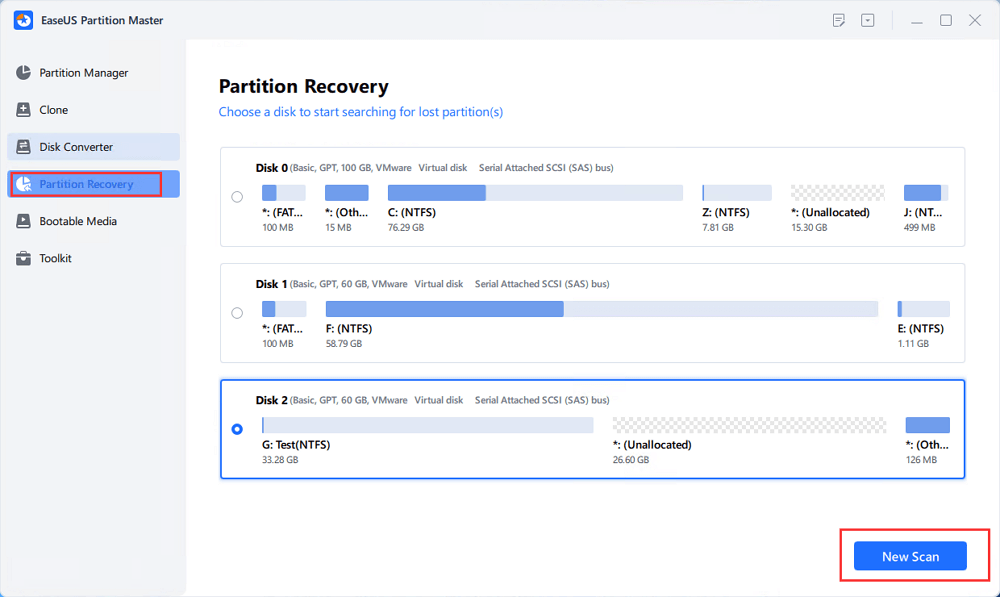
Klik kanan pada cakera dan pilih “Imbasan Baruâ€
Operasi ujian permukaan akan bermula serta-merta, dan mana-mana sektor buruk yang ditemui akan ditandakan sebagai merah.
3.2 Menggunakan PassFab FixUWin
muat turun dan pasang PassFab FixUWin pada komputer anda. Lancarkan aplikasi.
Klik pada “Pembaikan Automatik†untuk memulakan proses pembaikan.
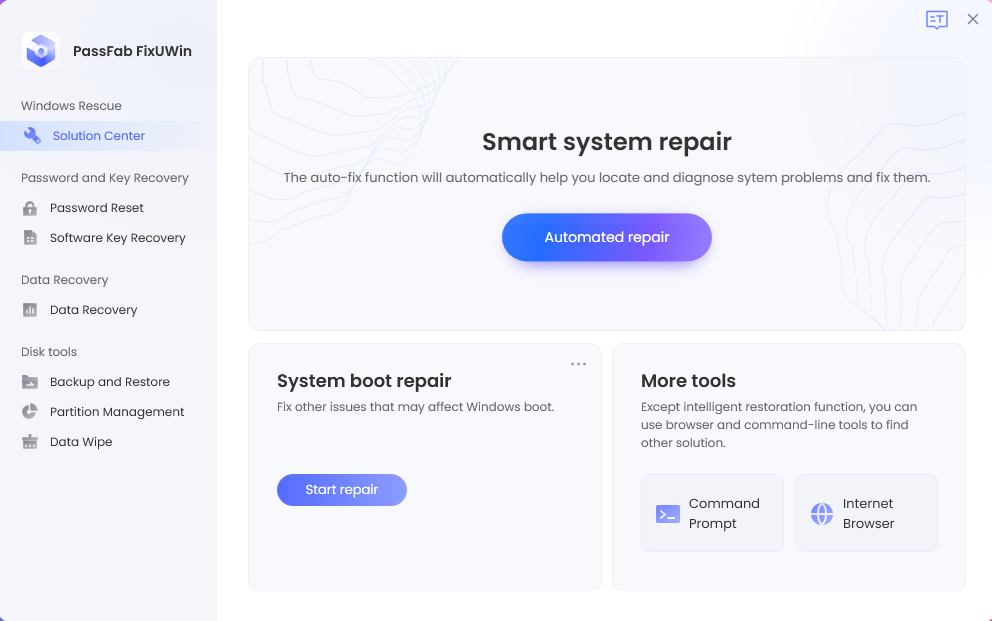
Pilih partition yang anda syak mungkin menyebabkan ranap sistem. Klik “Mulakan Pembaikan†untuk memulakan proses pembaikan automatik.
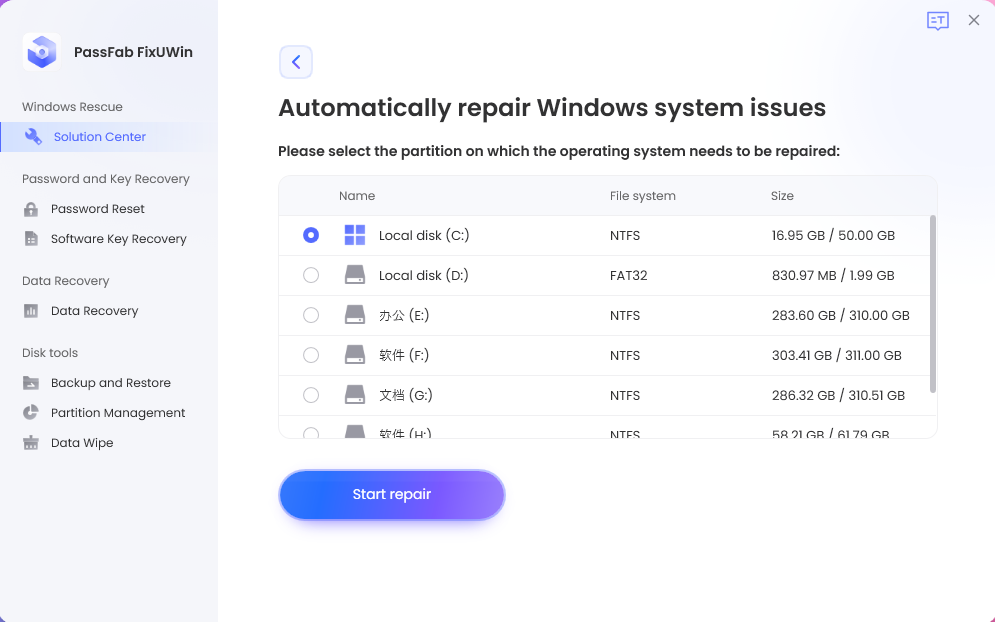
Setelah pembaikan selesai, anda akan dimaklumkan tentang kejayaan penyiapan. Klik “Mulakan semula†untuk but semula komputer anda.
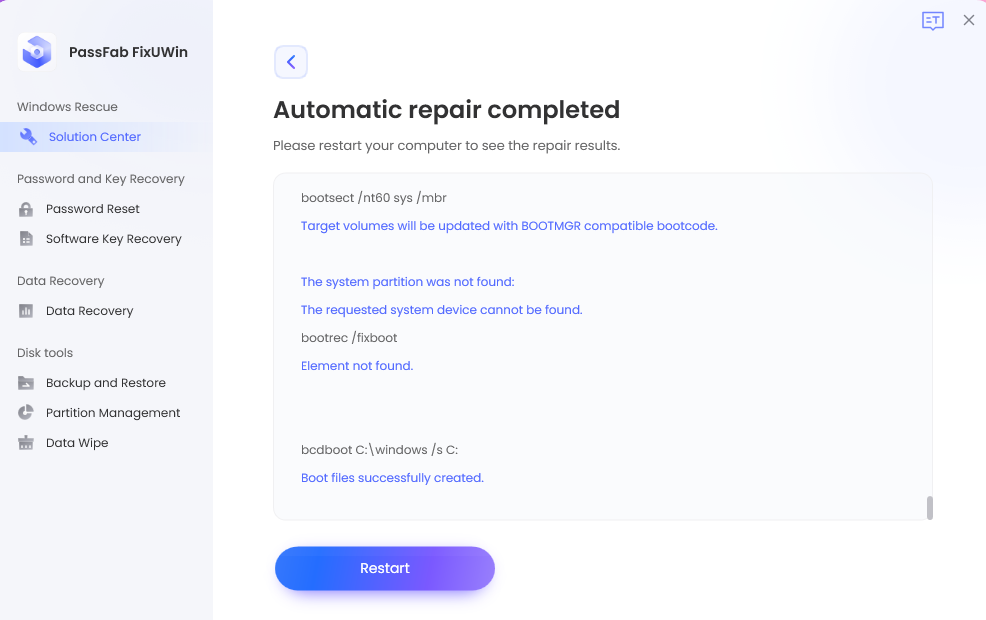
Sila ambil perhatian bahawa walaupun langkah ini boleh membantu dengan isu khusus yang berkaitan dengan sektor buruk dan pembaikan automatik, langkah ini mungkin tidak menangani semua kemungkinan sebab ranap komputer. Jika ranap sistem berterusan selepas melakukan langkah-langkah ini, adalah penting untuk menyiasat kemungkinan punca lain, seperti konflik pemandu, isu perisian atau masalah perkakasan.
Untuk diagnosis yang komprehensif dan tepat tentang isu ranap komputer anda, adalah dinasihatkan untuk mendapatkan bantuan profesional daripada juruteknik bertauliah atau perkhidmatan pembaikan komputer. Selain itu, pastikan anda membuat sandaran data penting anda sebelum mencuba sebarang pembaikan untuk mengelakkan kehilangan data.
4. Bagaimana untuk Memulihkan Data daripada Komputer Ranap?
Untuk memulihkan data daripada komputer yang ranap, anda boleh mengikuti langkah ini menggunakan perisian Pemulihan Data 4DDiG. Proses ini melibatkan mencipta pemacu boleh boot dan menggunakannya untuk mengakses dan memulihkan data daripada komputer yang ranap. Begini cara melakukannya:
Langkah 1: Susun Pemulihan Data
Sediakan komputer yang berfungsi dan pemacu USB/CD/DVD dengan lebih daripada 1.5GB ruang storan.
Langkah 2: Sambungkan Pemacu USB Anda dan Pilih Laluan
Muat turun dan lancarkan Pemulihan Data 4DDiG pada komputer yang berfungsi.
Sambungkan pemacu USB ke komputer yang berfungsi.
Pilih “Recover from Crash Computer†daripada antara muka perisian.

Klik pada “Scan†untuk meneruskan proses pemulihan data.
Langkah 3: Wujudkan Pemacu Boleh Boot
Pilih pemacu USB/DVD luaran untuk mencipta pemacu boleh but. Ambil perhatian bahawa pemacu USB/DVD akan diformatkan semasa operasi ini.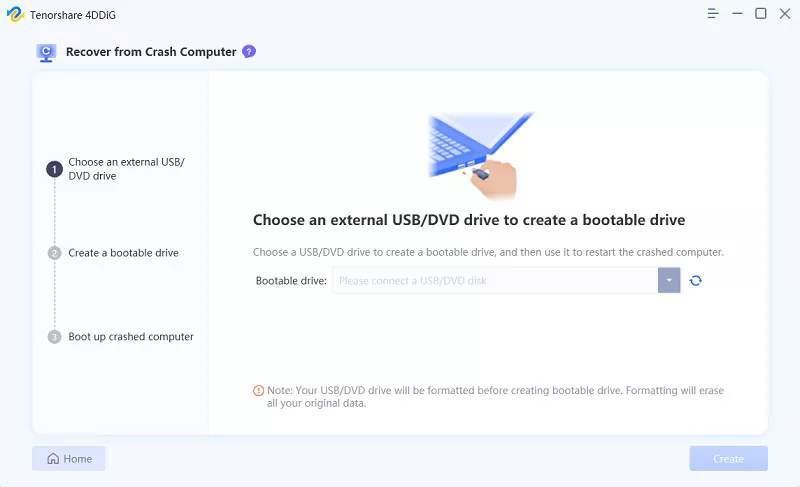
Jangan gunakan pemacu USB/DVD semasa proses pemulihan.
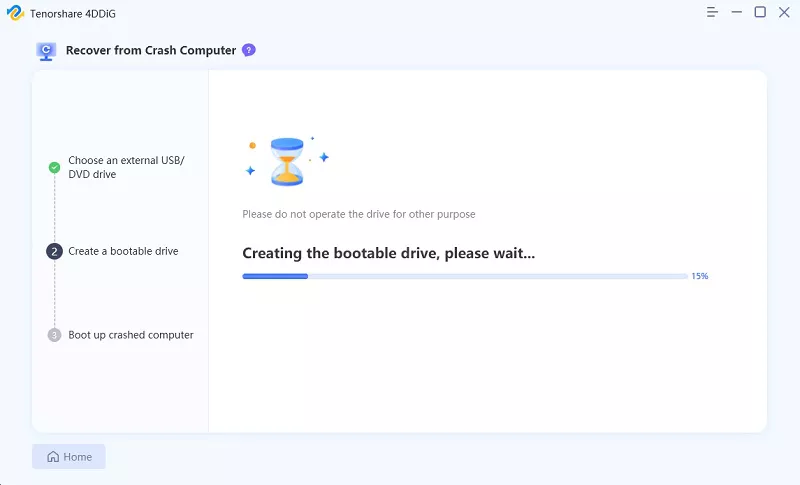
Selepas berjaya mencipta pemacu boleh boot, teruskan ke langkah seterusnya.
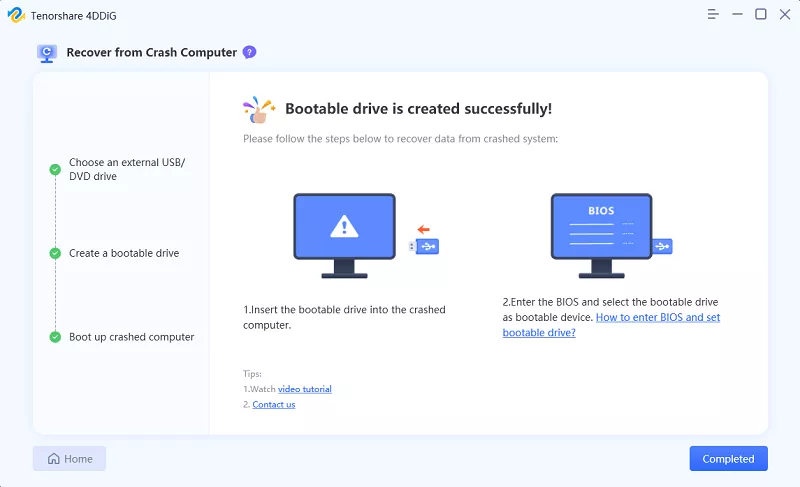
Langkah 4: Mulakan Semula PC Ranap Anda
Masukkan pemacu boleh but (USB/DVD) yang anda cipta daripada komputer lain yang berfungsi ke dalam komputer anda yang ranap.
Sebaik sahaja logo jenama komputer muncul, tekan kekunci yang sepadan (biasanya dipaparkan pada skrin) untuk memasuki tetapan BIOS. Ambil perhatian bahawa setiap komputer mempunyai kunci mula yang berbeza untuk mengakses tetapan BIOS.
Langkah 5: Pulihkan Data daripada PC Ranap
Selepas memasukkan tetapan BIOS, gunakan kekunci anak panah untuk beralih ke tab but dan pilih peranti but (pemacu USB/DVD).
Fail akan mula dimuatkan, tetapi tunggu untuk konfigurasi.
Pemulihan Data 4DDiG akan dilancarkan secara automatik pada komputer yang ranap.

Pilih laluan atau pemacu yang mengandungi data yang ingin anda pulihkan.
Mulakan proses pemulihan data. Setelah pemulihan data selesai, simpan data yang dipulihkan ke peranti luaran untuk tujuan keselamatan.
Sila ambil perhatian bahawa pemulihan data daripada komputer yang ranap boleh menjadi proses yang sensitif, dan tiada jaminan kejayaan 100%. Jika anda menghadapi sebarang kesulitan semasa proses pemulihan atau mengesyaki bahawa komputer anda mempunyai masalah perkakasan, anda dinasihatkan untuk mendapatkan bantuan profesional daripada pakar pemulihan data untuk mengelakkan potensi kehilangan data.
5. Talian Bootom
Ranap komputer boleh disebabkan oleh pelbagai faktor. Untuk menangani ranap yang kerap, pengguna boleh mengikuti pendekatan sistematik untuk menyelesaikan masalah dan menyelesaikan isu tersebut. Langkah-langkah mungkin termasuk memeriksa terlalu panas, mengemas kini pemacu peranti, mengimbas perisian hasad, menguji komponen perkakasan dan memastikan bekalan kuasa yang stabil. Pengguna juga boleh menggunakan alatan perisian seperti EaseUS Partition Master dan PassFab FixUWin untuk mengenal pasti sektor buruk dan melakukan pembaikan automatik. Untuk pemulihan data daripada komputer yang ranap, menggunakan Pemulihan Data 4DDiG dengan pemacu boleh but boleh membantu mengakses dan mendapatkan semula data berharga.
